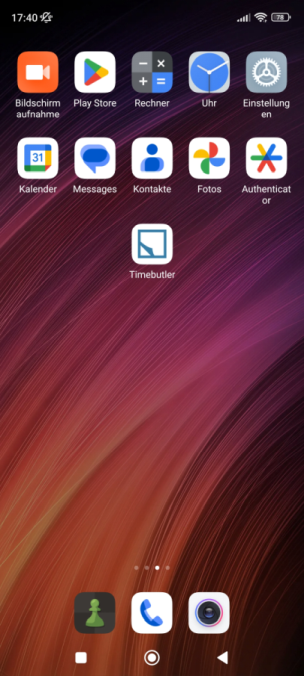Timebutler kann mit allen Endgeräten verwendet werden, also mit einem PC, Laptop, Tablet oder Smartphone.
Es gibt absichtlich
keine App im AppStore oder PlayStore zur Installation auf dem Smartphone. Stattdessen rufen Sie einfach die Webseite www.timebutler.de auf und haben dort alle Funktionen zur Verfügung.
Die Seite können Sie als App auf Ihrem Android Startbildschirm speichern. Dann wird auf Ihrem Startbildschirm das Timebutler Logo angezeigt, neben Ihren anderen Apps, und bei Klick darauf sind Sie direkt in Ihrem Timebutler Nutzerkonto. Damit erreichen Sie die Vorteile einer App auf Ihrem Android Handy.
Die Timebutler Seite können Sie wie folgt auf Ihrem Smartphone einrichten:
1.
Öffnen Sie auf Ihrem Handy Ihren Internet Browser, beispielsweise Google Chrome oder Firefox.
2.
Rufen Sie die Webseite www.timebutler.de auf.
3.
Tippen Sie auf die drei Punkte für das Browser-Menü (meistens rechts oben oder links unten).
4.
Wähle Sie je nach Browser die Option "Zum Startbildschirm hinzufügen" oder "App installieren".
5.
Sie können den vorgeschlagenen Namen für die App ändern oder bei "Timebutler" belassen.
6.
Klicken Sie auf "Hinzufügen" oder "Speichern".
7.
Damit sind Sie fertig. Timebutler wird mit dem Timebutler Logo an einer freien Stelle auf Ihrem Handy-Screen gespeichert, zusammen mit dem Timebutler Logo. Zukünftig klicken Sie auf das Symbol und gelangen direkt zu Ihrem Timebutler Nutzerkonto.
Screenshots
Timebutler zur Startseite hinzufügen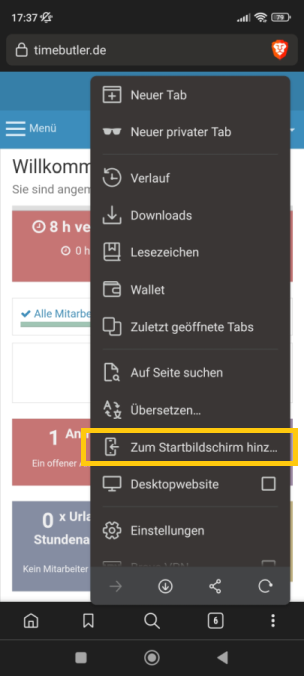 Namen eingeben
Namen eingeben Timebutler als App auf dem Startbildschirm
Timebutler als App auf dem Startbildschirm